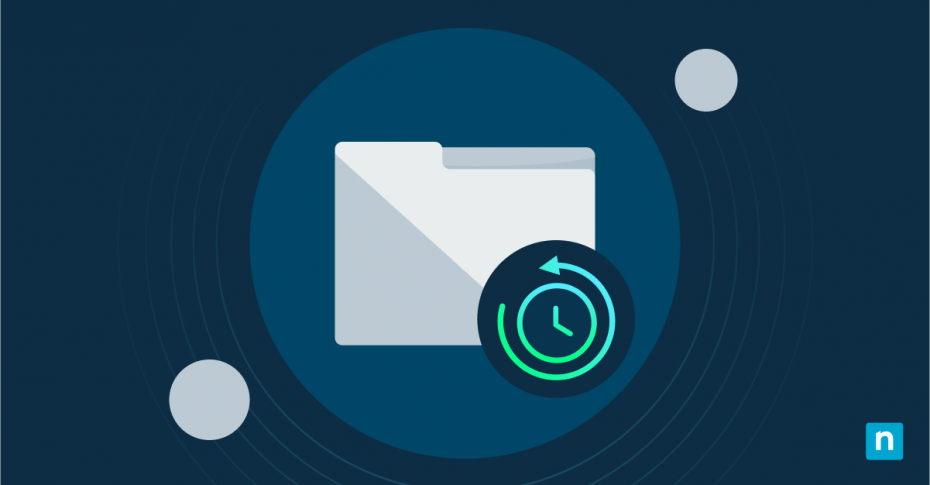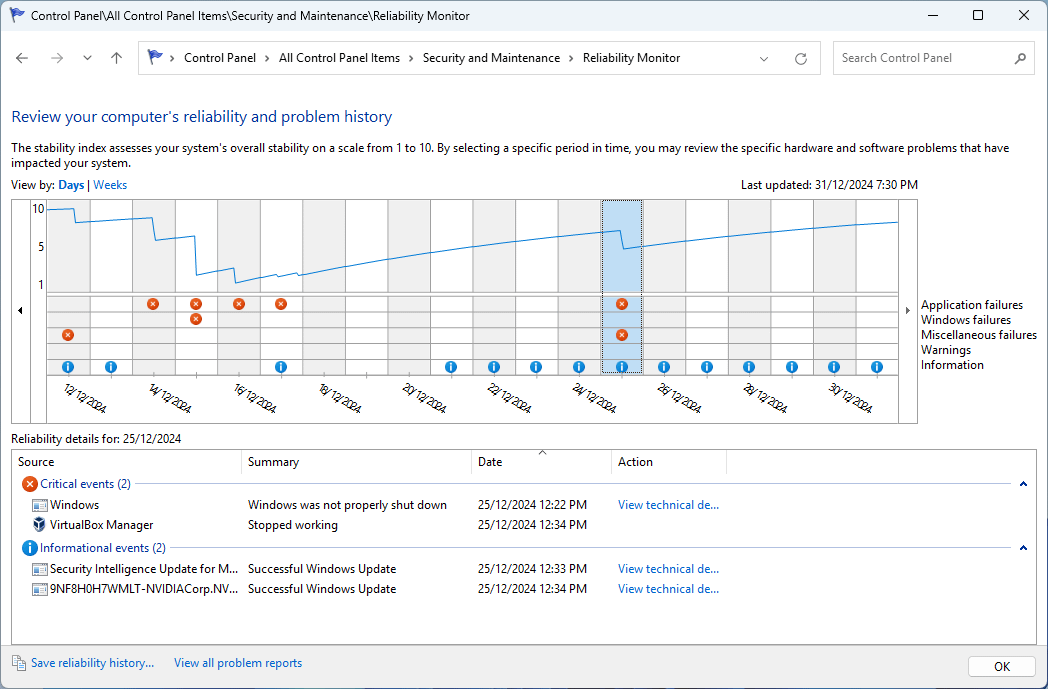Diese Anleitung erklärt, wie Sie den Zuverlässigkeitsverlauf in Windows 10 und Windows 11 anzeigen. Dies hilft Ihnen bei der Diagnose von Problemen mit Ihrem Windows-Gerät, einschließlich der Behebung von Hardware- und Softwareproblemen sowie der Bewertung der Stabilität Ihres Systems mithilfe des Stabilitätsindex und der Systemstabilitätskarte.
Was ist der Zuverlässigkeitsverlauf in Windows?
Der Zuverlässigkeitsmonitor ist ein integriertes Tool in Windows 10 und Windows 11, das eine grafische Zeitleiste des Zuverlässigkeitsverlaufs anzeigt: Ereignisse, die sich auf die Stabilität Ihres Windows-PCs auswirken, in Form eines Systemstabilitätsdiagramms. Dazu gehört der Stabilitätsindex, eine Zahl von 1-10 (wobei 10 die stabilste ist), die die Gesamtstabilität Ihres Systems angibt.
Warum wird die Zuverlässigkeitshistorie im Zuverlässigkeitsmonitor angezeigt?
Indem Sie den Stabilitätsindex betrachten und auf einen Abfall seines Wertes achten, können Sie die zu diesem Zeitpunkt aufgetretenen Ereignisse erkennen, die die Ursache für die aufgezeichnete Instabilität sein könnten. Dies stellt eine Alternative zur Verwendung der Ereignisanzeige dar, um manuell nach protokollierten Ereignissen (z. B. Softwareabstürze und Windows-Updates) für einen bestimmten Zeitraum zu suchen, in dem das System möglicherweise unzuverlässig war oder ein Problem auftrat.
Die regelmäßige Überprüfung des Zuverlässigkeitsverlaufs mithilfe des Zuverlässigkeitsmonitors kann auch dazu beitragen, Probleme zu erkennen, die Ihnen nicht bewusst waren, wie etwa Leistungsprobleme oder fehlgeschlagene Aktualisierungen.
Schritt-für-Schritt-Anleitung: So zeigen Sie den Zuverlässigkeitsverlauf in Windows 10 und Windows 11 an
- Klicken Sie mit der rechten Maustaste auf die Schaltfläche Start
- Klicken Sie auf Einstellungen
- Geben Sie in das Suchfeld Einstellung suchen „Zuverlässigkeit“ ein
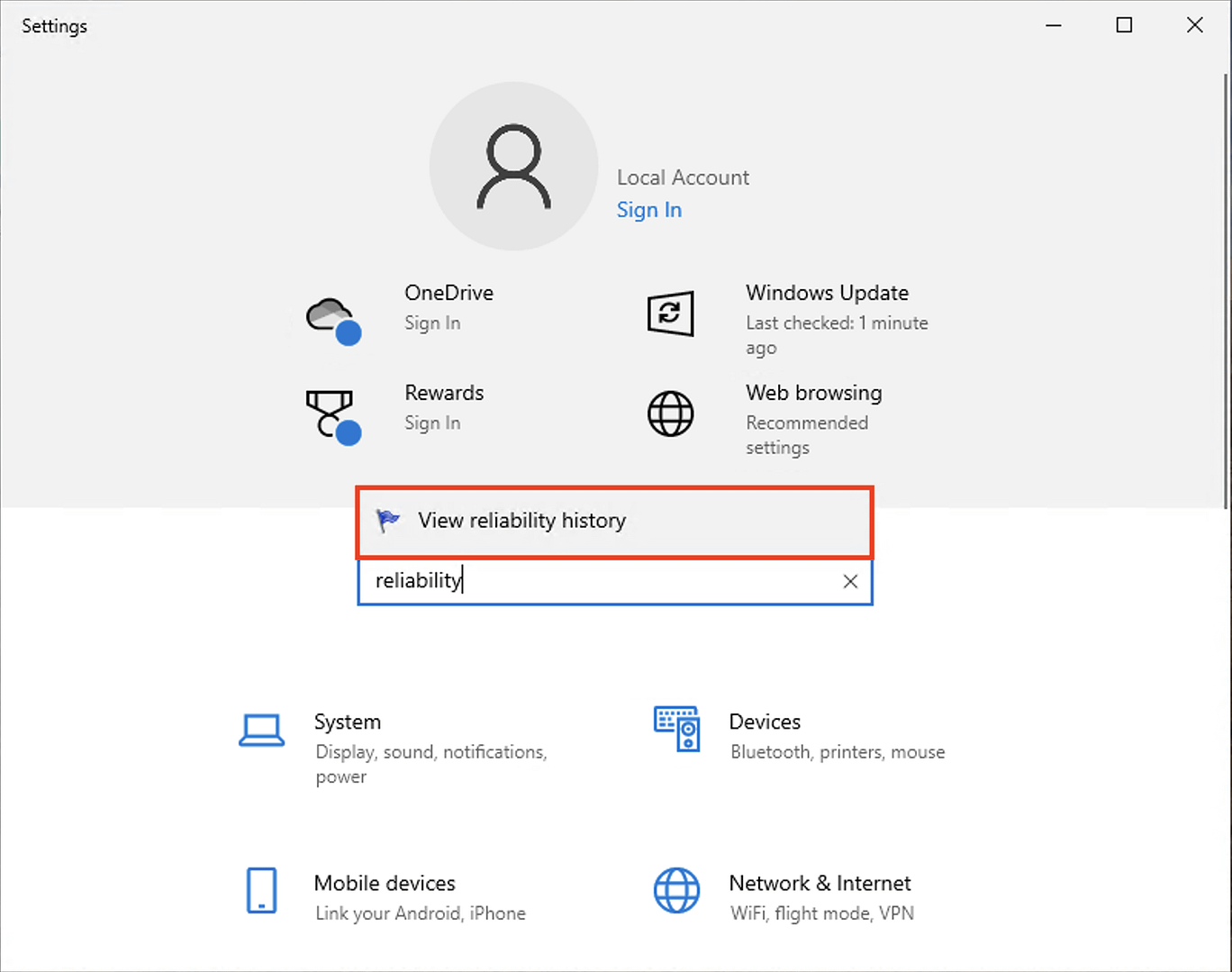
- Klicken Sie in den Suchergebnissen auf View reliability history
Interpretation des Zuverlässigkeitsverlaufs
Das Systemstabilitätsdiagramm und der Zuverlässigkeitsindex liefern mehrere Informationen, die Ihnen Aufschluss über die mögliche Ursache der Systeminstabilität geben können.
Das Systemstabilitätsdiagramm zeigt den Zuverlässigkeitsindex, der über den ausgewählten Zeitraum (Tage oder Wochen) verfolgt wurde, sowie eine Zusammenfassung von Anwendungsfehlern, Windows-Fehlern, sonstigen Fehlern, Warnungen und Informationswarnungen. Wenn nicht genügend Informationen vorliegen, um einen zuverlässigen Index zu berechnen, wird dieser als gepunktete Linie und nicht als durchgezogene Linie dargestellt.
Die Symbole in der Tabelle haben die folgende Bedeutung:
- Fehler sind Ereignisse, die zu einem Ausfall oder Absturz geführt haben, der die Zuverlässigkeit des Systems direkt beeinträchtigt hat.
- ⚠ Warnungen informieren über Ereignisse, die Aufmerksamkeit erfordern oder Instabilität verursachen, aber keinen kritischen Fehler auslösen, z. B. zu wenig Arbeitsspeicher oder Festplattenplatz.
- Informationen zeigt an, dass ein Ereignis, das für die Systemstabilität relevant sein kann, erfolgreich war, z. B. die Installation eines Windows-Updates
Wenn Sie auf eine Spalte im Diagramm klicken, werden Ihnen die detaillierten Informationen für diesen Zeitraum angezeigt. Im obigen Screenshot sehen Sie, dass der Stabilitätsindex am 25.12.2024 gesunken ist, weil das Programm VirtualBox Manager abgestürzt ist und Windows nicht richtig heruntergefahren werden konnte.
Wenn Sie auf Technische Details anzeigen in der Spalte Aktion der Tabelle Zuverlässigkeitsdetails unterhalb des Diagramms klicken, werden detaillierte Informationen über das Ereignis angezeigt, die bei der weiteren Fehlersuche helfen.
Sie können auch auf Alle Problemberichte anzeigen klicken, um alle meldepflichtigen Ereignisse in einer einzigen Liste aufzulisten, anstatt sie über das Zuverlässigkeitsdiagramm zu verteilen.
Tipps zur effektiven Nutzung der Zuverlässigkeitshistorie
Sobald Sie die mögliche Ursache der Systeminstabilität ermittelt haben, können Sie Maßnahmen ergreifen, um sie zu beheben:
- Sicherstellen, dass Ihr System auf dem neuesten Stand ist und Behebung von Problemen mit Windows Update
- Neuinstallation von Software, die nicht funktioniert, und Sicherstellung, dass sie auf der neuesten Version ist
- Aktualisierung der Gerätetreiber
- Überprüfen und Reparieren Ihres Systems mit sfc /scannow
Beschränkungen des Zuverlässigkeitsverlaufs im Windows Zuverlässigkeitsmonitor
Der Zuverlässigkeitsmonitor und der von ihm bereitgestellte Zuverlässigkeitsverlauf sind zwar ein nützliches Tool zur Fehlerbehebung für Windows 10 und Windows 11, decken aber nur einen begrenzten Zeitraum ab (standardmäßig nur 28 Tage). Außerdem ist die Anzahl der angezeigten Ereignisse und die Menge der Details zu diesen Ereignissen begrenzt.
Wenn die Ursache der Systeminstabilität nicht mit Hilfe des Zuverlässigkeitsmonitors ermittelt werden kann, können Sie die Windows-Ereignisanzeige verwenden, um umfassende, detaillierte Informationen über das Verhalten Ihres Systems anzuzeigen. Dieser enthält detaillierte Informationen über Treiberprobleme, Updates und andere Probleme, die im Reliability Monitor nicht enthalten sind, und deckt zudem einen weitaus größeren Zeitraum ab.
FAQ
Wie oft sollte ich die Zuverlässigkeitsprüfung durchführen?
Sie sollten den Zuverlässigkeitsverlauf überprüfen, wenn Ihr Windows 10- oder Windows 11-Gerät nicht mehr funktioniert oder einfriert. Auch wenn Ihr PC keine Probleme hat, lohnt es sich, den Zuverlässigkeitsmonitor regelmäßig zu überprüfen, um mögliche Probleme zu erkennen, die das System in Zukunft instabil machen könnten.
Kann ich die Daten für weitere Analysen exportieren?
Sie können die Daten der Zuverlässigkeitshistorie exportieren, indem Sie auf Save reliability history im Tool Reliability Monitor klicken.
Funktioniert der Zuverlässigkeitsverlauf unter älteren Windows-Versionen?
Der Windows-Zuverlässigkeitsmonitor, einschließlich des Zuverlässigkeitsindex und des Systemstabilitätsdiagramms zur Anzeige des Zuverlässigkeitsverlaufs Ihres Systems, ist in Windows Vista, Windows 7, Windows 8, Windows 10 und Windows 11 verfügbar.
Überwachung der Zuverlässigkeit, Stabilität und Leistung von mehreren PCs
Die Verfolgung der Systemleistung mehrerer Windows 10- und Windows 11-Geräte in Unternehmensumgebungen erfordert zusätzliche Tools. Der Zuverlässigkeitsmonitor und die von ihm gelieferten Informationen über den Zuverlässigkeitsverlauf helfen bei der Fehlersuche, müssen aber manuell ausgeführt werden, was bei der Verwaltung von mehr als einer Handvoll Geräten ineffizient und zeitaufwändig sein kann.
Die Fernüberwachung und -verwaltung (RMM) von NinjaOne ermöglicht Ihnen die Fernüberwachung und Bewertung der Zuverlässigkeit von Windows-PC-Flotten (sowie Apple-, Android- und Linux-Geräten). Mit automatisierten Warnmeldungen und Abhilfemaßnahmen können Sie die Ursachen von Systeminstabilitäten proaktiv angehen, bevor sie die Produktivität beeinträchtigen können.